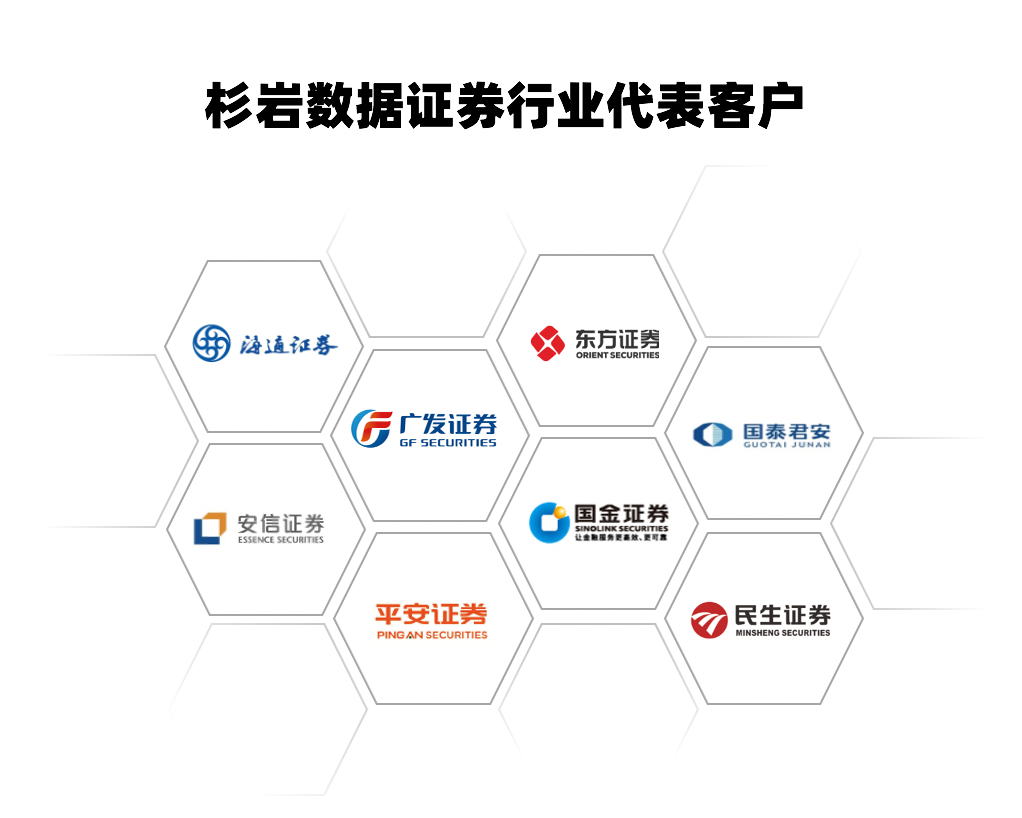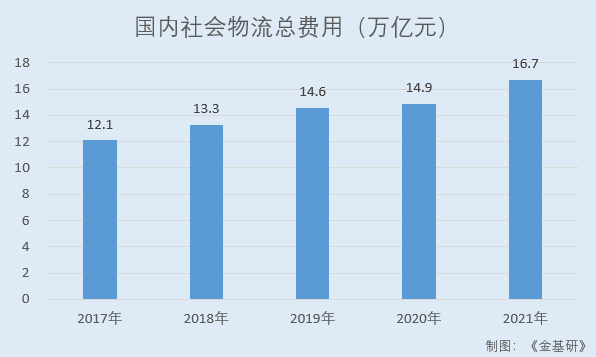Windows7特定用户登入都有哪些方法?使用管理员账户登入系统都有哪些技巧?可能还有同学不清楚,小编整理了相关内容,接下来一起随小编来看看吧!

Windows7特定用户登入都有哪些方法?
1、首先单击Windows 7开始菜单,在搜索框中输入“control userpasswords2”并回车,即可打开用户账户对话框,将下方的“要使用本机,用户必须输入用户名和密码”勾选。
2、修改完毕后保存设置并退出。此后,当你再次登录系统时,Windows 7会要求你指定为哪一个用户开通“绿色通道”。
3、设定好用户和密码之后即可使用“vista”这个指定用户登录口令登录Windows7系统了。
使用管理员账户登入系统都有哪些技巧?
一、使用“传统登录提示”登录
1、启动系统到欢迎屏幕时,按两次“Ctrl+Alt+Delete”组合键;
2、在出现的登录框中输入Administrator账户的用户名和密码即可。
3、也可以单击“开始→控制面板”,双击“用户账号”图标,在弹出的“用户账号”窗口中,单击“更改用户登录或注销的方式”,去掉“使用欢迎屏幕”前的复选框,单击“应用选项”即可在启动时直接输入Administrator账户名及密码登录。
二、在登录的欢迎屏幕显示Administrator账户
1、单击“开始→运行”,输入regedit后回车;
2、打开注册表编辑器,依次展开“HKEY_LOCAL_MACHINE\SOFTWARE\Microsoft\Windows NT\CurrentVersion\Winlogon\SpecialAccounts\UserList”分支,将右边的Administrator的值改为1,即可让Administrator账户出现在登录的欢迎屏幕上。
三、自动登录到Administrator账户
1、单击“开始→运行”,输入control userpassWords2后回车;
2、在打开的“用户账户”窗口去掉“要使用本机,用户必须输入密码”前的复选框,按“应用”;
3、在弹出的“自动登录”窗口中输入Administrator账户密码,按两次“确定”即可。注意:如果原来就设置了其它账户自动登录,应该先选中“要使用本机,用户必须输入密码”前的复选框,按“应用”后再去掉选中的复选框。也可以修改注册表实现自动登录,不过没有以上方法方便。
4、如果不需要Administrator账户,可以依次打开“开始→控制面板→管理工具→计算机管理”,在“计算机管理”窗口,展开“系统工具→本地用户和组→用户”,在“用户”右边窗口双击Administrator账户,在弹出的“属性”窗口中选中“账号已停用”前的复选框,按“确定”即可停用Administrator账户。
关键词: 系统登录 特定用户登入系统 管理员账户 使用管理员账户登入系统